如何手动建立Foxmail的csv格式文件?
1、1,打开Microsolft Office Excel软件。

2、2,根据自己需要在单元格上输入内容。大家可以参考以下图片。
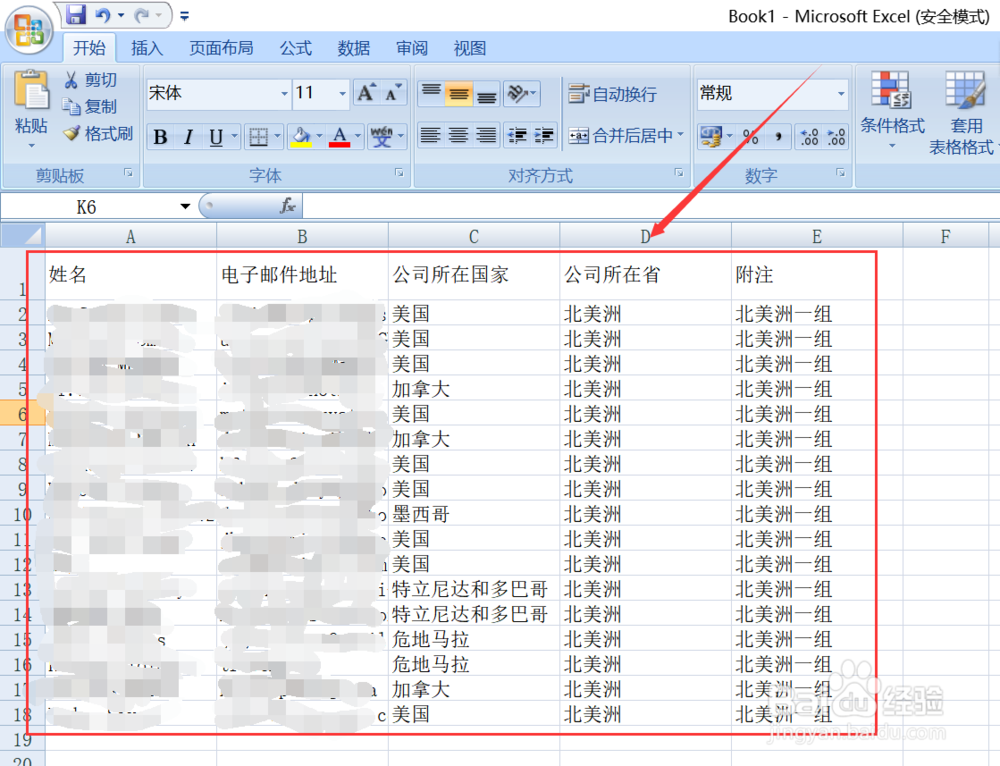
3、3,注意Excel表里第一行输入的文字字段要和从Foxmail导出的csv文件时勾选的文字字段一样,比如下图文字字段是“电子邮件地址”,在Excel表格里不能只写“邮件地址”,一定要一模一样,否则后续Foxmail导入会读取失败。
(如何知道Foxmail导出文件时的文字字段是什么,请点击参考以下链接锚点。)

4、4,输完第二步的内容后,点击左上角的Excel图标,在下拉点击“另存为...”。

5、5,在对话框选择好保存的位置,为文件模板命名。

6、6,再点击“保存类型”右边的倒三角形,在弹出的上拉框点击选择“CSV(逗号分隔)”,然后点击“保存”。
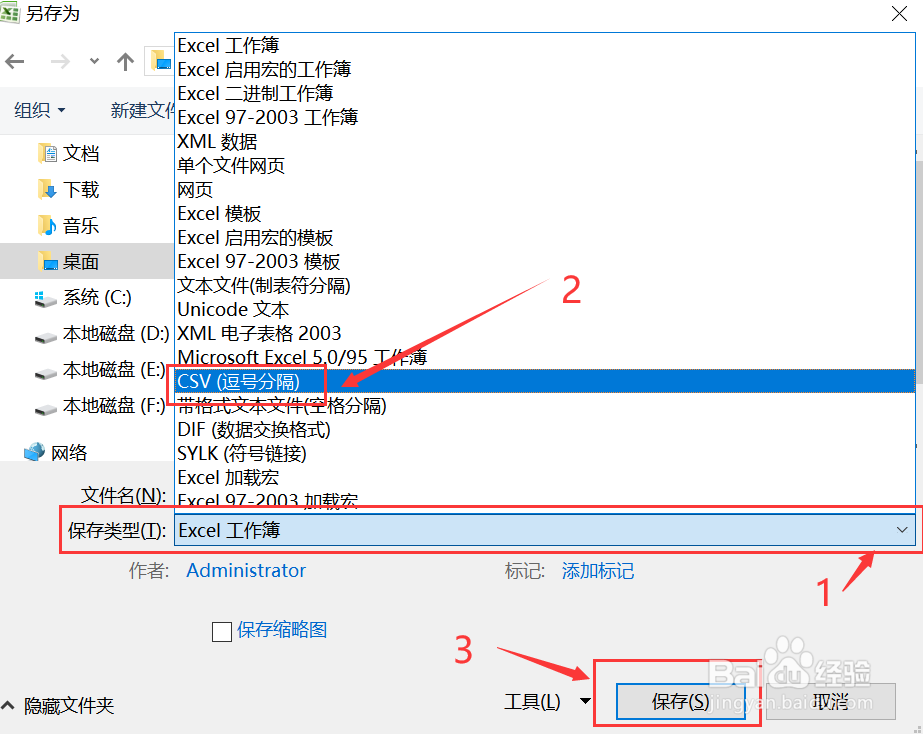
7、7,此时会跳出对话框点击“确定”。
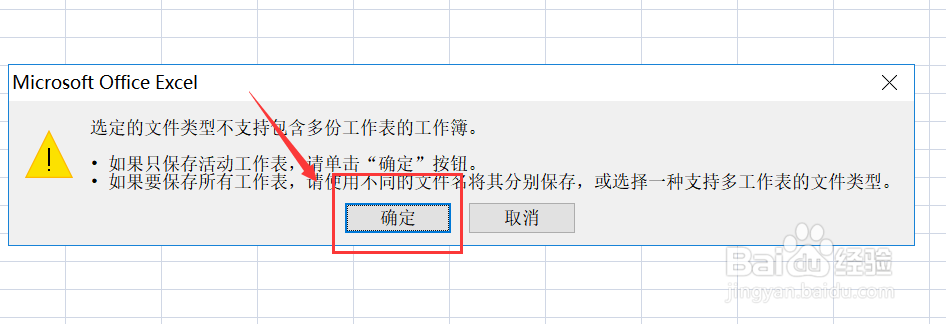
8、8,继续点击“是”。

9、9,在保存的位置找到模板即可。

声明:本网站引用、摘录或转载内容仅供网站访问者交流或参考,不代表本站立场,如存在版权或非法内容,请联系站长删除,联系邮箱:site.kefu@qq.com。
阅读量:26
阅读量:23
阅读量:90
阅读量:49
阅读量:154